Как установить систему почтового маркетинга MailWizz (пошаговое руководство)
Опубликовано: 2020-04-12Что такое MailWizz?
Mailwizz — это собственная система автоматизации почтового маркетинга, используемая для создания собственных систем электронного маркетинга.
Где взять MailWizz?
Mailwizz — это PHP-скрипт для единовременной оплаты, поэтому вы покупаете его один раз, без повторяющихся платежей, вы можете купить здесь.
Что мы подразумеваем под самостоятельным решением для электронного маркетинга?
Как я объяснял в своем «Подробном техническом руководстве по электронному маркетингу»,
любая система Email-маркетинга состоит из двух частей:
- Отправитель: (служба SMTP) это техническая часть. Он позволяет отправлять электронные письма через Интернет.
- Приложение управления , где вы можете настраивать и управлять своими списками рассылки, маркетинговыми кампаниями, отслеживать и анализировать результаты, управлять серверами отправки и т. д.
Итак, мы соединяем их вместе, чтобы получить систему электронного маркетинга.
В нашем случае приложением управления будет MailWizz .
В этом руководстве я покажу вам, как настроить и настроить MailWizz шаг за шагом от получения сервера до запуска и настройки вашей первой кампании.
Установка MailWizz
Что требуется для настройки MailWizz?
Что вам нужно, это просто:
- Сервер VPS для установки MailWizz.
- Доменное имя для использования с нашей установкой.
Получите доменное имя.
Получить домен так же просто, как съесть кусочек шоколадного торта. вам нужно обратиться в любую компанию-регистратора доменов, такую как Godaddy, Enom, Freenom, Namecheap …. и купить доменное имя, вы даже можете получить его за 1 доллар в год.
Я рекомендую получить домен .com , который отражает ваш бизнес. и если он у вас уже есть, как я думаю, вы можете просто пропустить это и продолжить получать VPS-сервер.
Посмотрите это 3-минутное видео и узнайте, как получить и купить доменное имя у Godaddy:
Создайте свой собственный SMTP и отправляйте неограниченное количество писем
Получить VPS-сервер.
Теперь давайте настроим на нашем VPS-сервере MailWizz .
Какую компанию мне следует использовать?
Вы можете использовать любую компанию, в которой хотите купить VPS-сервер, в этом руководстве я буду использовать услуги Digital Ocean Cloud.
Не стесняйтесь использовать любую компанию VPS, которую вы хотите, это зависит от вас!
Вы также можете зарегистрироваться в DigitalOcean по ссылке на купон ниже, чтобы получить бесплатные 100 $ для бесплатного тестирования всего.
Поэтому после регистрации в Digital Ocean или любой другой компании VPS просто создайте сервер со следующими характеристиками:
- Ubuntu 16/18 x64 в качестве операционной системы.
- Вы можете начать с 1 процессора/1 ГБ ОЗУ (вы можете изменить размер позже).
Укажите домен на VPS.
Прежде чем мы продолжим, вам нужно указать свой домен или субдомен на IP-адрес вашего VPS.
В моем случае я создам субдомен «mailing.h-educate.net» и укажу его на мой IP-адрес Contabo VPS.
Сделанный?
Итак, теперь у нас есть домен и сервер VPS, давайте начнем установку.
Подключитесь к своему VPS-серверу с помощью любого SSH-клиента, например, шпатлевки.
И давайте установим Apache, PHP и MySQL, которые являются предварительными запросами для размещения любого приложения PHP, такого как MailWizz.
*Примечание: в Digital Ocean или некоторых других провайдерах вы можете получить сервер со всеми установленными предварительными условиями, если это ваш случай, вы можете пропустить всю эту установку и сразу перейти к созданию раздела базы данных MySQL (часть 4).
Здесь я пытаюсь показать все, чтобы руководство могло охватить любой сценарий.
Посмотрите это видео, чтобы узнать, как я получил предварительно собранную каплю LAMP от Digital Ocean:
Amazon SES: создайте собственную систему электронного маркетинга! (откроется в новой вкладке)"> Amazon SES: создайте собственную систему электронного маркетинга!
Создайте свою собственную систему электронного маркетинга с Amazon Simple Email Service и Mailwizz EMS — в 100 раз дешевле!
Теперь я вернусь и покажу вам, как начать с нуля, если у вас чистая установка Ubuntu, и выполнять каждый шаг вручную.
Шаг 1: Установите веб-сервер Apache2 в Ubuntu
Запустите приведенные ниже команды, чтобы установить веб-сервер Apache на наш сервер VPS.
судо подходящее обновление sudo apt установить apache2
Просто подождите несколько секунд, пока завершится установка, затем выполните следующие команды, чтобы протестировать и включить службу Apache.
sudo systemctl перезапустить apache2.service sudo systemctl включить apache2.service
Чтобы проверить, работает ли Apache на вашем сервере, откройте любой веб-браузер и перейдите к IP-адресу VPS (http://YOUR_SERVER_IP).
Вы должны увидеть страницу Apache по умолчанию, подобную этой:
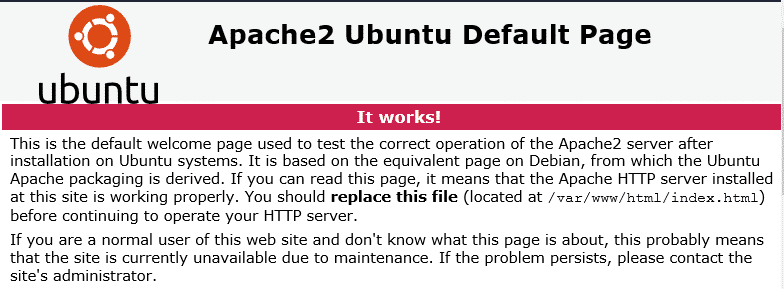
Шаг 2: Установите сервер базы данных MariaDB (MySQL)
MailWizz похожа на любую другую PHP-систему, которой требуется база данных для сохранения данных. Поэтому для этой цели мы будем использовать систему базы данных MariaDB Mysql.
Чтобы установить MariaDB, выполните следующие команды:
sudo apt-get установить mariadb-сервер mariadb-клиент
Приведенные ниже команды можно использовать для остановки, запуска и включения службы MariaDB MySQL, чтобы она всегда запускалась при загрузке сервера.
Запустите их на Ubuntu 16.04 LTS.
sudo systemctl остановить mysql.service sudo systemctl запустить mysql.service sudo systemctl включить mysql.service
Запустите их на Ubuntu 18.04 и 18.10 LTS.
sudo systemctl остановить mariadb.service sudo systemctl запустить mariadb.service sudo systemctl включить mariadb.service
После этого выполните приведенные ниже команды, чтобы защитить сервер MariaDB, создав пароль root и запретив удаленный доступ root.
sudo mysql_secure_installation
При появлении запроса ответьте на приведенные ниже вопросы, следуя инструкциям.
- Введите текущий пароль для root (введите, если нет): просто нажмите Enter
- Установить пароль root? [Д/н]: Д
- Новый пароль: введите новый пароль ( создайте безопасный )
- Повторите новый пароль: Повторите новый пароль.
- Удалить анонимных пользователей? [Д/н]: Д
- Запретить удаленный вход в систему root? [Д/н]: Д
- Удалить тестовую базу данных и доступ к ней? [Д/н]: Д
- Перезагрузить таблицы привилегий сейчас? [Д/н]: Д
Перезапустите службу MySQL MySQL.
Чтобы проверить, установлена ли MariaDB, введите приведенные ниже команды для входа на сервер MariaDB.
sudo mysql -u root -p
Затем введите пароль, который вы создали выше, чтобы войти в систему… в случае успеха вы должны увидеть приветственное сообщение MariaDB, подобное этому:
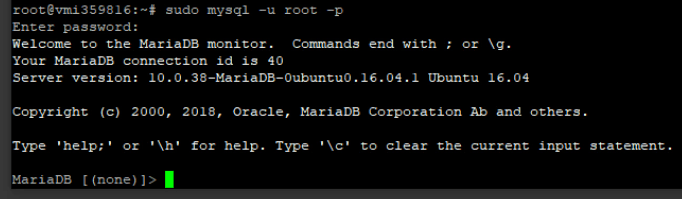
Шаг 3: Установите PHP и связанные модули
Поскольку MailWizz — это скрипт на основе PHP, нам нужно установить PHP и некоторые модули на наш сервер. В этом руководстве я буду устанавливать PHP 7.1, но не стесняйтесь использовать любую версию, которую хотите, просто измените «7.1» на «7.X» в командах.
Запустите приведенные ниже команды, чтобы добавить указанный ниже сторонний репозиторий для обновления до PHP 7.1.
udo apt-get установить общие свойства программного обеспечения sudo add-apt-repository ppa:ondrej/php
Затем обновите и обновите до PHP 7.1.
sudo apt update
Затем выполните приведенные ниже команды, чтобы установить PHP 7.2 и связанные модули.
sudo apt install php7.1 libapache2-mod-php7.1 php7.1-common php7.1-gmp php7.1-curl php7.1-intl php7.1-mbstring php7.1-xmlrpc php7.1-mysql php7.1-bcmath php7.1-gd php7.1-xml php7.1-cli php7.1-zip php7.1-imap
После установки PHP 7.1 откройте WinSCP, чтобы отредактировать файл php.ini.
WinSCP — это бесплатный диспетчер удаленных визуальных файлов, который работает через SSH и значительно упрощает управление и редактирование файлов с помощью шпатлевки.
Откройте WinSCP и подключитесь к своему серверу, используя IP-адрес/имя сервера и учетные данные root. Затем перейдите в этот каталог: « /etc/php/7.X/apache2/ », где вы можете найти файл конфигурации «php.ini» .

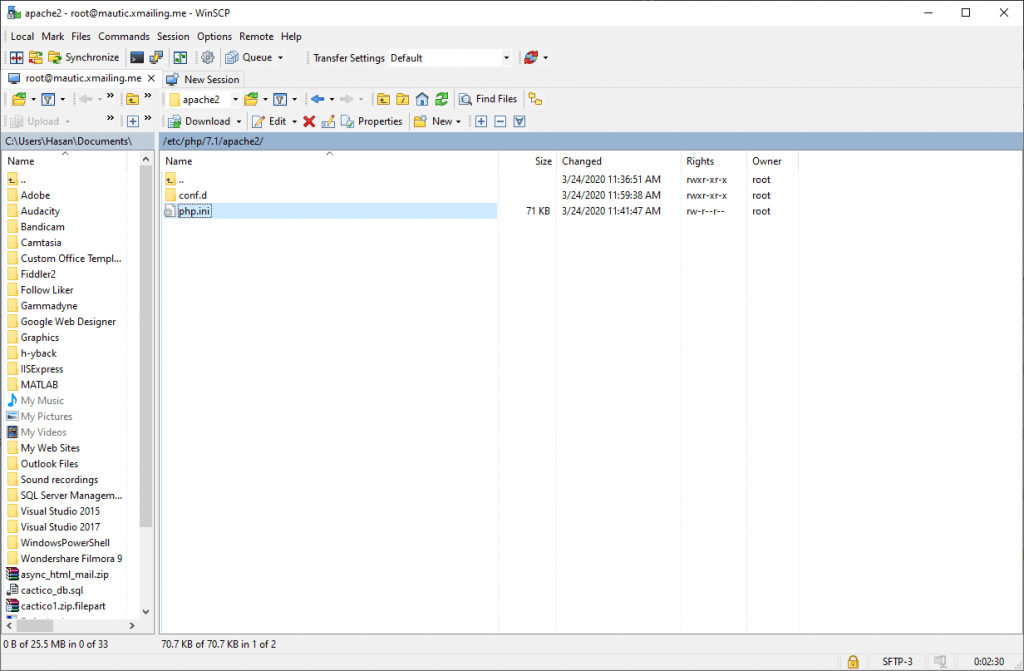
Щелкните правой кнопкой мыши «php.ini» и нажмите «Изменить».
Затем внесите изменения в следующие строки ниже в файле и сохраните.
file_uploads = Вкл. allow_url_fopen = Вкл. short_open_tag = Вкл. memory_limit = 256M //Вы можете увеличить это значение, если ваш сервер может обрабатывать upload_max_filesize = 100M максимальное_время_исполнения = 360 date.timezone = America/NewYork //Установите часовой пояс здесь
После применения вышеуказанных изменений сохраните файл и закройте его. затем снова перейдите в Putty и перезапустите службу apache:
sudo systemctl перезапустить apache2.service
Шаг 4: Создайте базу данных MailWizz
Теперь, когда мы закончили установку всех необходимых компонентов, и наш сервер готов к установке, нам нужно создать базу данных для MailWizz в MariaDB.
Чтобы войти на сервер базы данных MariaDB MySql, выполните приведенные ниже команды.
sudo mysql -u root -p
Затем создайте базу данных под названием Mailwizz.
CREATE DATABASE mailwizz;
Создайте пользователя базы данных с именем MailWizz с новым паролем.
CREATE USER 'mailwizz'@'localhost' IDENTIFIED BY 'Enter_Password_Here';
Затем предоставьте пользователю полный доступ к базе данных.
GRANT ALL ON mailwizz.* TO 'mailwizz'@'localhost' IDENTIFIED BY 'Enter_password_here' WITH GRANT OPTION;
Наконец, сохраните изменения и выйдите.
ПОЛНЫЕ ПРИВИЛЕГИИ; ВЫХОД;
Шаг 5: Настройте Mailwizz.
Теперь все готово, вам просто нужно загрузить папку Mailwizz Latest на сервер и запустить установку. Поэтому выполните следующие простые шаги:
1- Заархивируйте « последнюю » папку Mailwizz, которую вы найдете при загрузке Mailwizz.
2- Загрузите «latest.zip на наш сервер» в /var/www/html с помощью WinSCP.
3- Подключитесь к вашему серверу с помощью SSH-клиента Putty .
4- Измените каталог на /var/www/html, используя следующую команду:
компакт-диск /var/www/html
5- Установите инструмент распаковки, используя следующую команду, она будет использоваться для распаковки «последней» папки.
sudo apt-get установить распаковать
6- Очистите экран шпатлевки, чтобы сделать его чистым, используя следующую команду:
Чисто
7- Разархивируйте файл «latest.zip», используя следующую команду:
распаковать последний.zip
8- Используя WinSCP, переместите последнее содержимое папки в верхний каталог, чтобы к нему можно было получить прямой доступ. (Просто перетащите с помощью WinSCP)
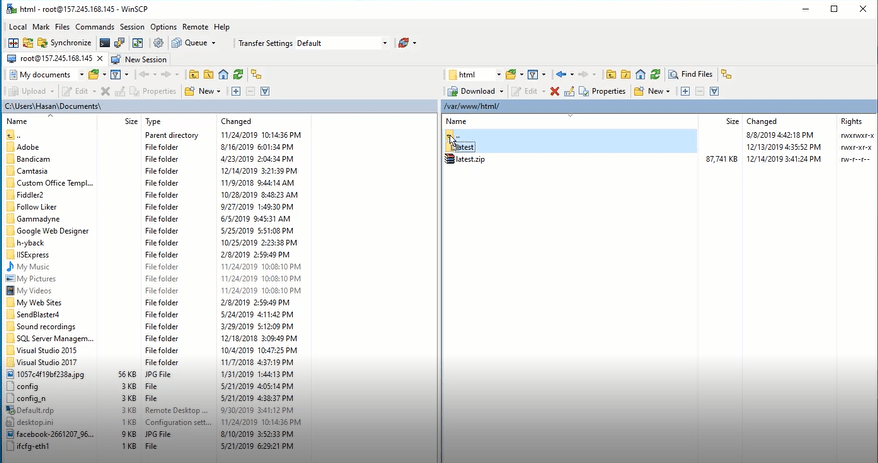
Затем удалите папку html и переименуйте «последний» в html.
Таким образом, файлы Mailwizz находятся непосредственно в папке html .
9- Запустите установку Mailwizz, открыв веб-браузер и открыв URL-адрес: Your_Domain/install (пример (в моем случае): mailing.h-educate.net/install)
Настроить MailWizz.
Теперь введите код покупки, согласитесь с условиями и нажмите «Далее».
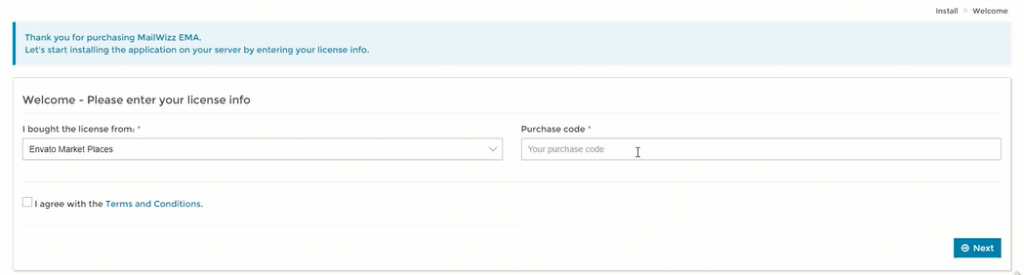
Установите расширения PHP, необходимые для Mailwizz.
Если вы видите какие-либо расширения PHP, помеченные красным или желтым цветом (см. изображение ниже), вам необходимо установить их, прежде чем продолжить:
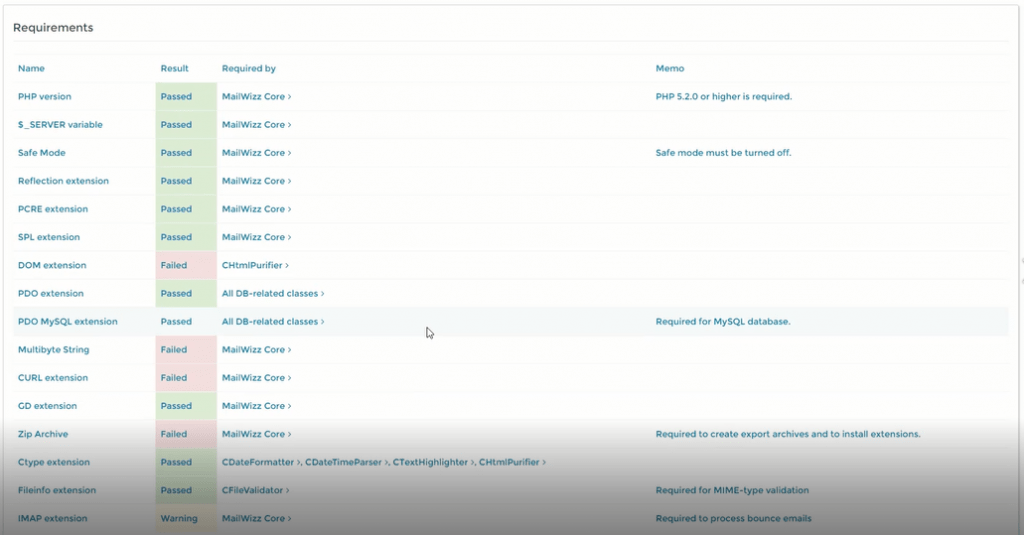
Просто выполните следующие команды:
sudo apt установить php-xml
sudo apt установить php-mbstring
sudo apt установить php-curl
sudo apt установить php-zip
sudo apt установить php-imap
Затем перезапустите службу apache с помощью следующей команды:
перезагрузка службы sudo apache2
Здорово!
Теперь нажмите «Далее», и установка Mailwizz проверит права доступа к папке, если вы видите какое-либо предупреждение, затем откройте WinSCP и установите разрешение для каждой указанной папки на 777.
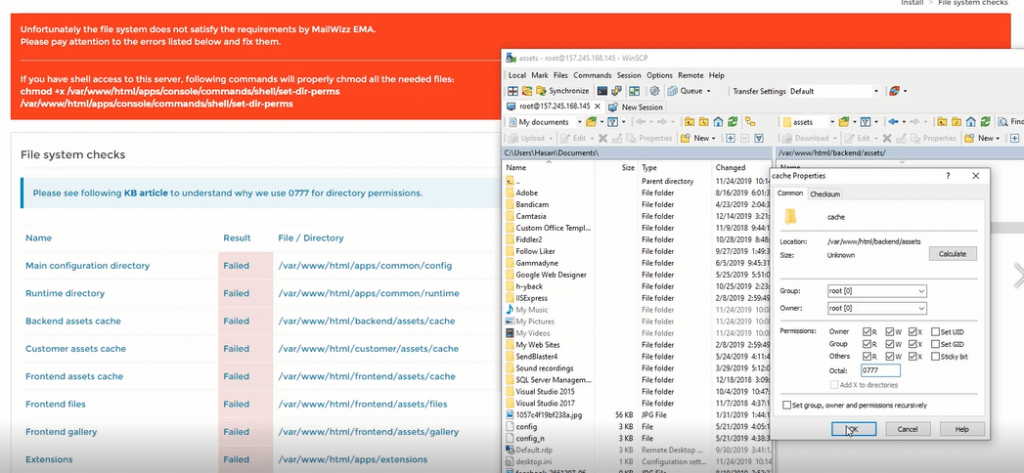
Вы также можете использовать Putty для установки разрешений с помощью команды chmod:
sudo chmod -R 777 /путь к папке
После того, как вы установите все разрешения, обновите страницу и проверьте, все ли в порядке, затем нажмите « Далее ».
На следующей странице введите информацию о своей базе данных. в нашем случае:
- Имя хоста: локальный
- Порт: 3306
- Имя пользователя: mailwizz (см. шаг 4)
- Пароль: введите свой пароль БД (см. шаг 4)
- Имя базы данных: mailwizz (см. шаг 4)
Нажмите «Далее» и создайте учетную запись администратора.
Отлично , мы почти закончили! ️
Настройка заданий Cron
Поздравляем! Теперь мы завершили процесс установки, и MailWizz запущен и работает. нам нужно только настроить задания Cron.
Что такое задачи Cron?
Просто Cron Jobs — это запланированные задачи, которые запускаются автоматически по расписанию.
Например, если вы создали кампанию по электронной почте, которая запускается автоматически каждую неделю. вам нужна задача для автоматического запуска в фоновом режиме, чтобы запустить эту кампанию, это роль заданий Cron, поэтому давайте настроим ее.
Чтобы упростить вам задачу, вам просто нужно скопировать задания, которые вы видите в настройках, и разместить их на своем сервере.
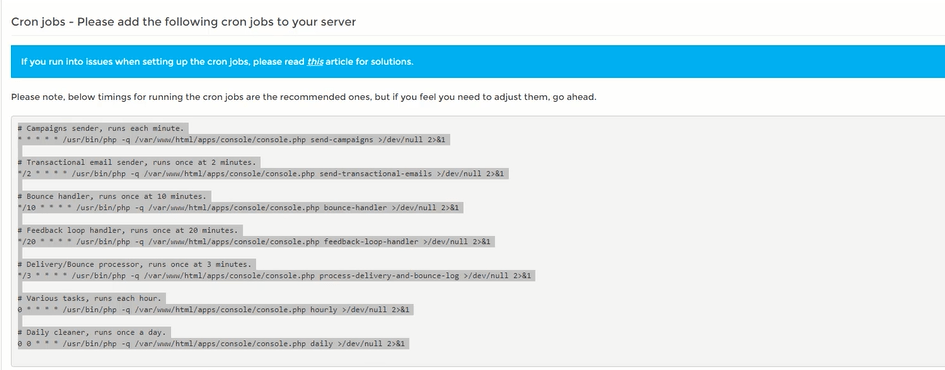
Куда их вклеить?
Откройте WinSCP и в каталоге « /etc » вы найдете файл «crontab» . Отредактируйте его и вставьте задания внутрь, а затем сохраните.
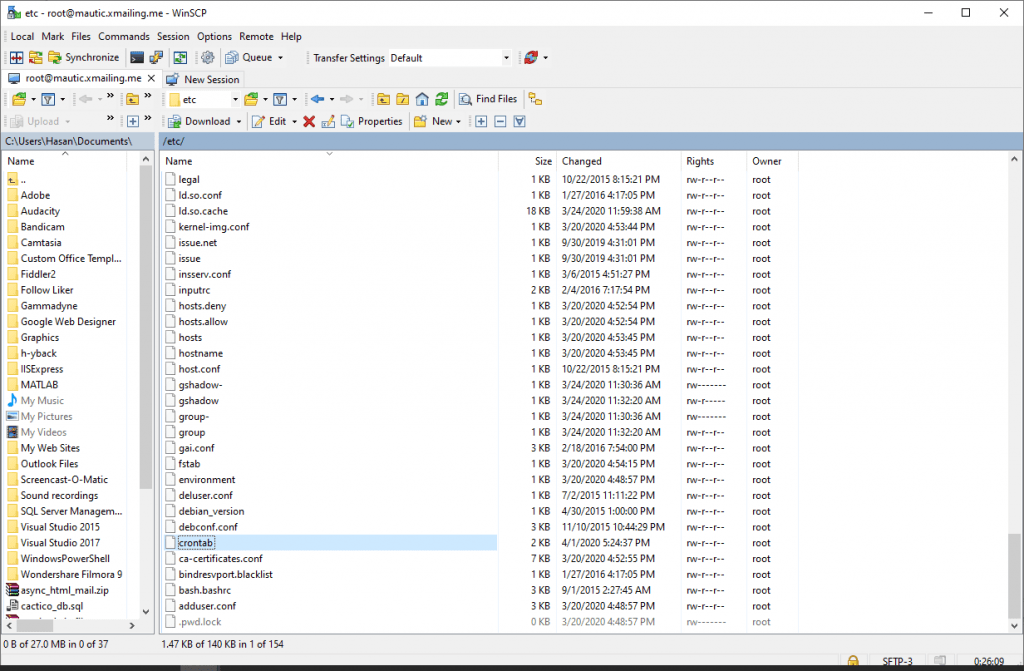
Важное примечание : при вставке заданий добавьте «root» к командам, чтобы задания выполнялись от имени пользователя root на вашем VPS. Пример:
* * * * root /usr/bin/php -q /var/www/html/apps/console/console.php send-campaigns >/dev/null 2>&1
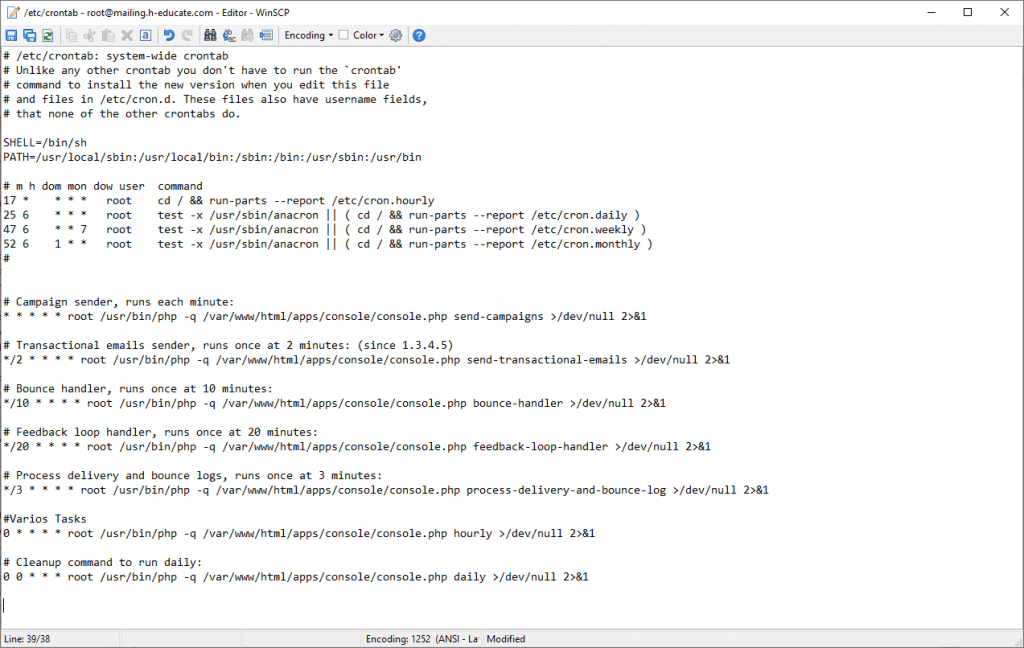
Скопировали ваши cronjobs? Сохраните файл️
Вот и все! Наслаждайтесь MailWizz. !
Необязательно: защитите с помощью бесплатного SSL.
Сертификаты SSL используются на веб-серверах для шифрования трафика между сервером и клиентом, обеспечивая дополнительную безопасность для пользователей, обращающихся к вашему приложению. Let's Encrypt предоставляет простой способ бесплатно получить и установить доверенные сертификаты.
Подключитесь к своему серверу с помощью SSH-клиента Putty. и Начнем!
Шаг 1 — Установите клиент Let’s Encrypt
Сертификаты Let's Encrypt извлекаются через клиентское программное обеспечение, работающее на вашем сервере. Официальный клиент называется Certbot .
Сначала добавьте репозиторий для установки Certbot:
sudo add-apt-repository ppa:certbot/certbot
Вам нужно будет нажать ENTER , чтобы принять.
Затем обновите список пакетов, чтобы получить информацию о пакете нового репозитория:
sudo apt-получить обновление
Установите пакет Apache Certbot:
sudo apt установить python-certbot-apache
Теперь Certbot готов к использованию.
Шаг 2 — Настройте SSL-сертификат
Создать сертификат SSL для Apache с помощью Certbot довольно просто. Клиент автоматически получит и установит новый SSL-сертификат, действительный для доменов, указанных в качестве параметров.
Просто запустите следующую команду: (измените домен)
sudo certbot --apache -d ваш_домен
Вам будет предложено указать адрес электронной почты для восстановления утерянного ключа и уведомлений, и вы сможете выбрать между включением доступа как по http , так и по https или принудительной переадресацией всех запросов на https . Обычно безопаснее требовать https , если только вам не нужен незашифрованный http -трафик.
Вот и все! ️
Протестируйте наш сайт прямо сейчас .
Удачи!
